装机吧U盘如何装系统,图文详解如何装系统
- 2017-11-22 16:01:08 分类:u盘教程
网上的启动安装工具那么多,但是小编今天要说的是装机吧U盘装系统,该启动盘装系统工具相比于其它的启动盘工具,具有体积小、功能针对性强、实用性好的特点,那么如何使用装机吧U盘装系统呢?别急,小编这就来跟大家分享装机吧U盘装系统的教程。
现在很多人都用上了电脑,但是让大家来装系统的话,估计会的人不是很多,而当我们的电脑系统使用时间久了之后,难免就会出现一些问题,一些用户第一想法就是重装系统,如何重装?为此,小编给大家带来了小编整理的装机吧U盘装系统的图文解说。
装机吧U盘如何装系统
准备工作:
1、U盘1个 (容量建议4G以上)
2、装机吧u盘启动盘制作工具
3、下载ghost Win7系统文件
4、制作一个U盘启动盘并把电脑的第一启动项设置USB为开机启动项
启动装机吧U盘系统,选择【01】进入2003版PE维护系统
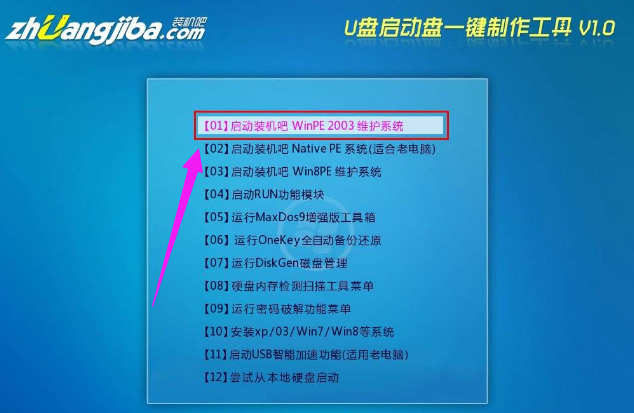
U盘装系统示例1
进入装机吧WinPE 2003维护系统

U盘装系统示例2
运行装机吧GHOST系统工具
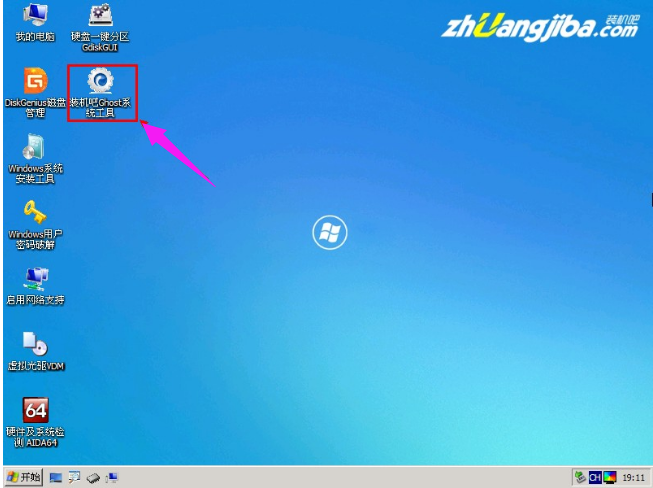
装系统示例3
先选择还原分区选项,然后选定你要恢复的gho镜像文件,然后选好需要还原的分区,最后点击确定后,开始安装

装系统示例4
直接选择“是”开始安装
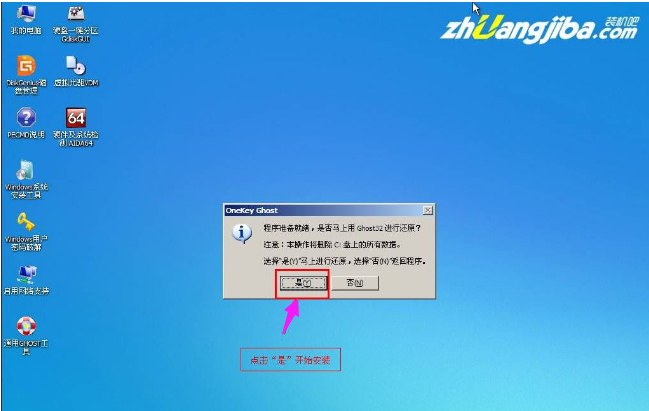
装系统示例5
开始还原,请等待…,完成后,自动重启,进入安装页面
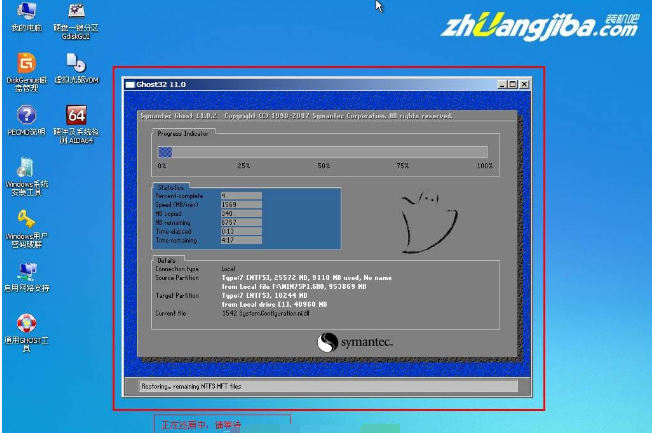
U盘示例6
部署安装过程

U盘示例7
系统安装完成

U盘示例8
以上就是装机吧U盘装系统的图文解说了。是不是很简单?有需要的用户可以看看小编的教程。